
Table des matières:
- Auteur John Day [email protected].
- Public 2024-01-30 09:06.
- Dernière modifié 2025-01-23 14:45.


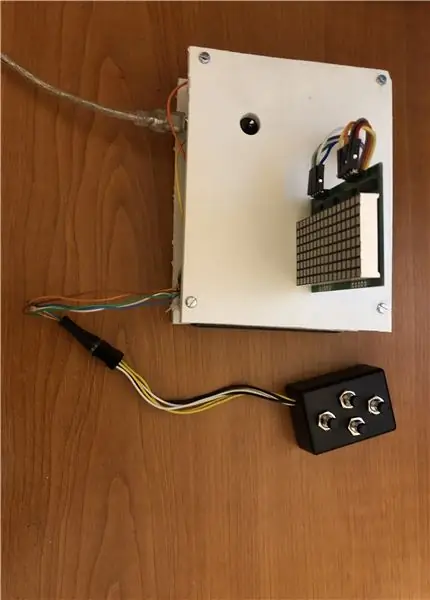
Console de jeu vraiment simple, prenant en charge un menu, un tetris et un serpent. Il a été fabriqué à l'aide
- deux 8x8 Square Matrix Red LED Display dot Module74hc595 Drive trouvé ici
- un STM32F103 Nucléo-64
- 4 boutons et 4 résistances
- des fils, une planche à pain, des cavaliers, etc.
- matériaux de construction, vis, planches, etc. (ceux-ci sont sans rapport avec le produit de travail)
Vous pouvez utiliser:
- manuel stm32f trouvé ici
- fiche technique hc595 trouvée ici
- quelques led-matrice chinoise
Étape 1: Connexions
Ici vous pouvez voir comment connecter les pièces:
- bouton poussoir
- filtrer
Les broches GPIO que vous choisissez pour l'entrée et la sortie sont pour la plupart sans importance, mais j'ai choisi les broches d'écran de GPIOA et les broches de bouton de GPIOB.
Étape 2: Construire
Pour construire votre code, vous pouvez utiliser quelque chose nommé SEGGER ou avec (c'est ce que j'ai utilisé) this.
- openocd est un serveur pour votre débogueur
- st-link est votre programmeur
- gcc-arm-none-eabi sont vos outils de programmation
- notez que dans common/openocd.conf j'avais besoin de changer pour:
source [trouver l'interface/stlink-v2-1.cfg]
source [trouver la cible/stm32f1x.cfg] reset_config srst_only srst_nogate
- J'avais également besoin de changer le script.ld et d'utiliser un autre lien que celui montré dans cet exemple pour obtenir un débogueur pour arm. Notez également que dans ces exemples, les fichiers stm32f10x_it.* ne sont pas liés dans le makefile.
Étape 3: Coder
Le code est assez simple. La logique est divisée en main.c, Driver.*, Menu.*, Tetris.* et Snake.*. Une brève description est que Driver offre des fonctions pour interagir avec le matériel. Dans main, vous pouvez trouver l'initialisation du pilote et du menu et voir que dans le menu de la boucle while contrôle l'interaction avec les deux autres jeux. Vous pouvez également voir comment les jeux sont ajoutés dans le menu. Chaque jeu a une partie initialisation et une mise à jour. La mise à jour contient la logique, l'interprétation de l'état et le dessin.
Étape 4: Utilisation
Vous démarrez dans le menu. Vous pouvez sélectionner un autre élément sur la page en utilisant haut et bas. Lorsque le dernier élément de la page est sélectionné, vous pouvez passer d'une page de jeu à l'autre. Actuellement, il n'y a qu'une seule page, donc cette fonctionnalité n'est pas utilisée. Lorsque vous êtes sur un élément de jeu, vous pouvez utiliser la touche droite pour jouer au jeu.
Lorsque vous entrez dans le jeu, vous accédez à l'écran de démarrage où vous devez appuyer sur le bouton bas pour démarrer ou haut pour quitter. Après avoir perdu une partie, vous devez appuyer sur la touche haut pour accéder à l'écran de démarrage.
Pour Tetris, les commandes du jeu sont en place pour faire pivoter la pièce, en bas pour accélérer la chute de la pièce, à gauche et à droite pour déplacer la pièce à gauche et à droite.
La touche de gauche est celle la plus proche du câble qui la relie à la console.
Conseillé:
Jeu Simon - Jeu amusant ! : 5 étapes

Simon Game - Fun Game!: Reference: HereAprès un long week-end, vous devez vraiment vous efforcer d'accomplir toutes les tâches et le travail dont vous êtes responsable. Il est temps pour nous d'entraîner notre cerveau, n'est-ce pas ? Outre ces jeux ennuyeux et dénués de sens, il existe un jeu appelé Simon Game
Contrôleur de jeu Arduino Rhythm (pour mon propre jeu): 6 étapes

Contrôleur de jeu de rythme Arduino (pour mon propre jeu) : dans ce instructable, je vais vous montrer comment je construis ce contrôleur de jeu de rythme à partir de zéro. Cela implique des compétences de base en menuiserie, des compétences de base en impression 3D et des compétences de base en soudure. Vous pouvez probablement construire ce projet avec succès si vous n'avez aucun ex
Contrôleur de jeu DIY basé sur Arduino - Contrôleur de jeu Arduino PS2 - Jouer à Tekken avec la manette de jeu DIY Arduino : 7 étapes

Contrôleur de jeu DIY basé sur Arduino | Contrôleur de jeu Arduino PS2 | Jouer à Tekken avec la manette de jeu DIY Arduino : Bonjour les gars, jouer à des jeux est toujours amusant, mais jouer avec votre propre contrôleur de jeu personnalisé DIY est plus amusant. Nous allons donc créer un contrôleur de jeu utilisant arduino pro micro dans cette instructables
Contrôleur de jeu Arduino + jeu Unity : 5 étapes

Contrôleur de jeu Arduino + jeu Unity : dans cette instructable, je vais vous montrer comment créer/programmer un contrôleur de jeu arduino qui peut se connecter à l'unité
Console de jeu Arduino Pocket + A-Maze - Jeu de labyrinthe : 6 étapes (avec photos)

Arduino Pocket Game Console + A-Maze - Maze Game : Bienvenue dans mon premier instructable ! Le projet que je veux partager avec vous aujourd'hui est le jeu de labyrinthe Arduino, qui est devenu une console de poche aussi performante qu'Arduboy et des consoles similaires basées sur Arduino. Il peut être flashé avec mes (ou vos) futurs jeux grâce à expo
